Samsung 2032BW Handbuch
Stöbern Sie online oder laden Sie Handbuch nach Fernseher & Monitore Samsung 2032BW herunter. Samsung 2232BW Benutzerhandbuch Benutzerhandbuch
- Seite / 58
- Inhaltsverzeichnis
- LESEZEICHEN




- SyncMaster 2032GW / 2232GW 1
- Optimale Sitzhaltun 9
- bei Verwendun 9
- des Monitors 9
- Funktionen 14
- Lieferumfang 14
- Der Monitor 15
- Natural Color 27
- Installation 28
- Deinstallieren 29
- Steuerelemente 30
- Direktzu 30
- OSD-Funktionen 34
- Modell 41
- Checkliste 41
- Selbsttest 44
- Technische Daten 47
- Kontakt zu Samsun 55
- Bezeichnun 57
- Für ein besseres Display 58
- Autorisierun 58
Inhaltsverzeichnis
㫖㫖 㫖㫖㫖㩷 㫖㫖㫖㩷㫖㫖㫖 㫖㫖㫖㩷 㫖㫖㫖㫖㫖㫖㫖㩷㫖㫖SyncMaster 2032GW / 2232GW GG GGGG G 㫖㫖 㫖㫖㫖㩷 㫖㫖㫖㩷㫖㫖㫖 㫖㫖㫖㩷 㫖㫖㫖㫖㫖㫖㫖㩷㫖㫖
oberhalb des Herzes gehalten werden. Ordnungsgemäße Entsorgung Korrekte Entsorgung dieses Produkts (Elektromüll) - Nur Europa(Anzuwenden in den L
PRODUKTINFORMATION (Bildkonservierungsfrei) Wenn längere Zeit dasselbe stehende Bild auf einem LCD-Monitor oder Fernseher angezeigt wird, hinterlässt
zEmpfohlene Einstellungen: Leuchtende Farben mit geringen Unterschieden in der Helligkeit - Wechseln Sie die Farbe der Zeichen und des Hintergrundes
Unser LCD-Monitor entspricht ISO13406-2 Pixelfehlerklasse II.
Modell FunktionenRTA MonitorRTA (Response Time Accelerator) Eine Funktion, mit der die Reaktionszeit des Bildschirms verringert werden kann, so
Anleitung zum schnellen AufstellenGarantiekarte (Nicht in allen Gebieten erhältlich)Benutzerhandbuch, Monitortreiber, Installations-CD m
Taste MENU [ ] Öffnet das OSD-Menü. Dient außerdem zum Beenden des OSD-Menüs und zur Rückkehr in das vorherige Menü. Taste MagicBright™ [] Be
Taste zur Einstellung der Helligkeit. >> Klicken Sie hier, um sich die Animation anzusehen. In den MagicBright™-Modi Optimalkontrast
Modell VerbindungskabelSchließen Sie das Netzanschlußkabel für den Monitor an die Netzstrombuchse auf der Rückseite des Monitors an. Stecken Sie
Modell Hinweis Nichtbeachtung der mit diesem Symbol gekennzeichneten Anweisungen könnte zu Körperverletzungen oder Schaden an Geräten führen.
Modell Installieren des MonitortreibersWenn das Betriebssystem zur Eingabe des Monitortreibers auffordert, legen Sie die mit dem Monitor gelieferte
Dieser Monitor-Treiber ist unter MS Logo zertifiziert und diese Installation beeinträchtigt nicht Ihr System. Der zertifizierte Treiber ist
Klicken Sie auf der Registerkarte "Monitor" auf "Properties"(Eigenschaften). Wenn die Schaltfläche "Properties"(Eigen
Klicken Sie auf "Have Disk…"(Datenträger…), und wählen Sie den Ordner (z. B. D:\laufwerk), in dem die Setupdatei gespeichert ist. Klicken
Klicken Sie auf das "Display" Icon und wählen Sie "Settings" an. Dann klicken Sie auf "Advanced..." Klicken Sie a
Klicken Sie auf die "Browse" Taste und dann wählen Sie den A:\(D:\driver) und suchen Sie Ihren Monitormodell auf der Modellliste. Danach
Die Installation für den Monitor ist nun beendet. Microsoft® Windows® 2000 Betriebssystem Wenn auf Ihrem Monitor "Digitale Signatur ni
Im "Registrierungsinformation anzeigen"-Fenster klicken Sie auf die "Einstellungen"-Registerkarte, dann auf "Alle Modi anz
Installation der Natural Color Software Legen Sie die CD, die mit dem Samsung Monitor beigefügt ist, in den CD-ROM Treiber ein. Das Installationspr
Hardware z32 MB Arbeitsspeicher oder mehr z60 MB Festplattenspeicherplatz oder mehr * Für weitere Informationen besuchen Sie bitte die MagicTune™ In
Ziehen Sie den Stecker nicht am Kabel heraus und berühren Sie den Stecker nicht mit nassen Händen. Ein defektes Gerät könnte elektrischen Schlag o
Modell Steuerelemente [MENU / ] Öffnet das OSD-Menü. Dient außerdem zum Beenden des OSD-Menüs und zur Rückkehr in das vorherige Menü.[] Mit die
Menü InhaltsverzeichnisAUTO Wenn die Taste AUTO gedrückt wird, erscheint der Bildschirm für die automatische Einstellung, wie in der Animation (Mi
Beim Drücken von MENU nach dem Sperren des OSD Menü InhaltsverzeichnisOSD-Lock und -Freigabe Diese Funktion sperrt die OSD, um die aktuellen Ein
Menü Inhaltsverzeichnis MagicBright™Drücken Sie die MagicBright™-Taste erneut, und wählen Sie den gewünschten Modus aus. - Sieben verschiede
SOURCE Menü InhaltsverzeichnisSOURCESchaltet die LED für Eingangssignal ein, das zurzeit angezeigt wird. (Analog/Digital) OSD-FunktionenBild Hel
Menü InhaltsverzeichnisWiedergabe / StoppHelligkeitSie können die Bildschirmmenüs nutzen, um die Helligkeit nach Ihren persönlichen Vorlieben zu
Menü InhaltsverzeichnisWiedergabe / Stopp MagicColor MENU → , → → → , → MENUMagicColor ist eine neue Technologie, die Samsung eigens zur Verb
Menü InhaltsverzeichnisWiedergabe / StoppGrobEntfernt Störungen, wie z. B. vertikale Streifen. Bei der Grobeinstellung wird unter Umständen der g
Menü InhaltsverzeichnisWiedergabe / StoppSpracheSie können 9 von acht Sprachen auswählen. MENU → , → → → , → MENU Die von Ihnen gewählt
Menü InhaltsverzeichnisWiedergabe / Stopp Autom. QuelleWählen Sie Autom. Quelle, damit der Monitor die Signalquelle automatisch auswählt. MENU →
Ein defektes Gerät könnte elektrischen Schlag oder Feuer verursachen. Installation Wenden Sie sich an den autorisierten Kundendienst, wenn der Mon
Menü InhaltsverzeichnisInformationZeigt eine Videoquelle und die Auflösung im Bildschirmmenü. MENU → ,
Modell ChecklisteBevor Sie sich an den Kundendienst wenden, versuchen Sie, das Problem anhand der Informationen in diesem Abschnitt selbst zu beh
ausgeblendet. Bitte wechseln Sie in dieser einen Minute zum empfohlenen Modus. (Die Meldung wird nochmals angezeigt, wenn das System neu gebootet wi
unterschiedlich sein.) Auf dem Bildschirm werden nur 16 Farben gezeigt. Die Bildschirmfarben haben sich nach Änderung der Videokarte geändert.Wurd
Computer im abgesicherten Modus, entfernen Sie den Anzeige-Adapter bei "Systemsteuerung ™ System ™Geräte-Administrator" und dann booten Sie
Schalten Sie sowohl den Computer als auch den Monitor aus.Ziehen Sie den Videokabelstecker aus der Rückseite des Computers heraus. Sch
Modell Technische DatenAllgemeinModellbezeichnung SyncMaster 2032GW / SyncMaster 2032BWLCD-BildschirmGrösse 20,0 Zoll breite Diagonale (51 cm)Disp
15pin-to-15pin D-Sub Kabel, trennbar DVI-D to DVI-D Anschluss, trennbar (optional) Abmessungen (B x H x T) / Gewicht476 X 344 X 70 mm / 18,7 X 13,
Dieser Monitor entspricht dem ENERGY STAR® und Energy2000-Standard, wenn er mit einem Computer mit VESA DPMS-Funktionalität eingesetzt wird. Als ENER
Halten Sie das Netzkabel von Heizgeräten fern. Eine geschmolzene Isolierung kann einen elektrischen Schlag oder Brand verursachen. Stellen Sie da
Bildschirmrand horizontal mit dem linken verbindet, wird Horizontalzyklus genannt, und der Bruch dieses Horizontalzykluswertes nennt sich Horizontalfr
Modell Technische DatenAllgemeinModellbezeichnung SyncMaster 2232GW / SyncMaster 2232BWLCD-BildschirmGrösse 22,0 Zoll breite Diagonale (55 cm)Disp
15pin-to-15pin D-Sub Kabel, trennbar DVI-D to DVI-D Anschluss, trennbar (optional) Abmessungen (B x H x T) / Gewicht517 X 372 X 70 mm / 20,4 x 14
Dieser Monitor entspricht dem ENERGY STAR® und Energy2000-Standard, wenn er mit einem Computer mit VESA DPMS-Funktionalität eingesetzt wird. Als ENER
Bildschirmrand horizontal mit dem linken verbindet, wird Horizontalzyklus genannt, und der Bruch dieses Horizontalzykluswertes nennt sich Horizontalfr
Modell Kontakt zu SamsungFalls Sie Fragen oder Anregungen zu Samsung-Produkten haben, wenden Sie sich bitte an den Samsung-Kundendienst. North A
BELGIUM 02 201 2418 http://www.samsung.com/be CZECH REPUBLIC 844 000 844 http://www.samsung.com/cz DENMARK 70 70 19 70 http://www.samsung.com/dk FINL
INDIA 3030 8282, 1800 1100 11 http://www.samsung.com/in INDONESIA 0800-112-8888 http://www.samsung.com/id JAPAN 0120-327-527 http://www.samsung.com/jp
AuflösungDie Zahl der horizontalen und vertikalen Punkte, aus denen sich das Monitorbild zusammensetzt, wird als 'Auflösung' bezeichnet. Di
Reinigung und Verwendung Wenn Sie das Monitorgehäuse oder die Oberfläche der TFT-LCD reinigen, wischen Sie sie mit einem angefeuchteten weichen Tuch
Ein defektes Gerät könnte elektrischen Schlag oder Feuer verursachen. Überlassen Sie die Wartung qualifiziertem Fachpersonal. Sollte Ihr Monitor ni
Dies kann Funktionsstörungen, einen elektrischen Schlag oder einen Brand verursachen. Ist ein Fremdkörper in den Monitor gelangt, ziehen Sie den Netz
Das Gerät darf nicht herunterfallen, da dies zu Schäden am Gerät und Verletzungsgefahr führen kann. Bei Aufstellung des Geräts an einem Ort, der Vibr
Weitere Dokumente für Fernseher & Monitore Samsung 2032BW







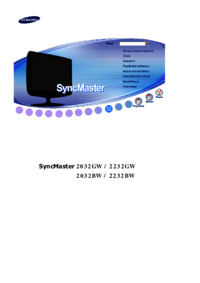





















 (118 Seiten)
(118 Seiten) (46 Seiten)
(46 Seiten) (20 Seiten)
(20 Seiten) (50 Seiten)
(50 Seiten) (172 Seiten)
(172 Seiten) (89 Seiten)
(89 Seiten) (100 Seiten)
(100 Seiten) (59 Seiten)
(59 Seiten)







Kommentare zu diesen Handbüchern